Videók megosztása Microsoft Stream (klasszikus)
Figyelmeztetés
Microsoft Stream (klasszikus) kivonása folyamatban van, és a Stream (SharePointon) és a Microsoft Teams élő eseményei váltják fel. Javasoljuk, hogy a Stream (SharePointon) használatba vételéhez töltsön fel videókat a SharePointba, a Teamsbe, a Viva Engage vagy a OneDrive-ra, és futtassa élő eseményeit a Teamsen és a Viva Engage keresztül.
A Stream (klasszikus) funkciói a kivezetési dátumig módosulnak és el lesznek távolítva. További információ a Stream (SharePointon)...
Az alábbi módszerekkel megoszthatja Microsoft Stream (klasszikus) videóit másokkal:
- Megosztás e-mailben
- Megosztás a hivatkozás elküldésével
- Megosztás adott időpontban
- Megosztás közvetlenül a Yammeren
A videót más belső vállalati webhelyekre is beágyazhatja. További információ a videók beágyazásáról.
Videó megosztása munkatársaival
A Stream válassza a Megosztás ikon
 a videóoldalon, vagy ha kereséssel vagy tallózással keres videókat.
a videóoldalon, vagy ha kereséssel vagy tallózással keres videókat.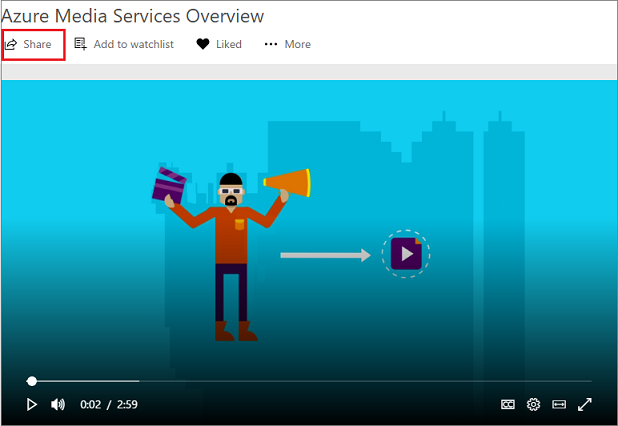
A Megosztás lapon másolja a hivatkozás URL-címét, és ossza meg a videót egy üzenetben a munkatársaival. A hivatkozást közvetlenül a videóoldal címsorából is megoszthatja.
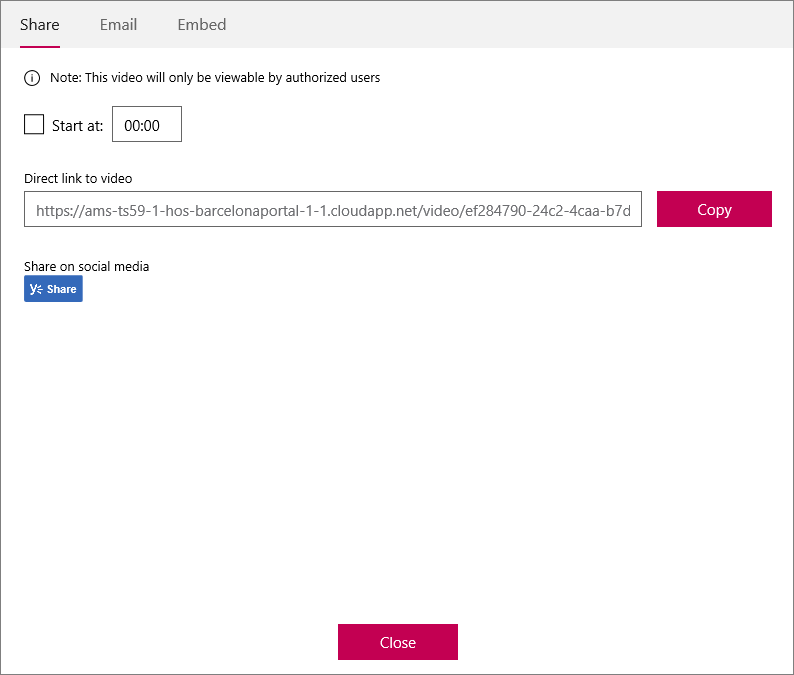
Megosztás e-mailben
A Megosztás lapon válassza a Email lapot, és adja meg azoknak a felhasználóknak vagy csoportoknak a listáját, amelyekkel meg szeretné osztani őket, vagy írjon be egy e-mail-címet a vállalattól.
Válassza a Küldés és bezárás lehetőséget, és a rendszer e-mailt küld ezeknek a személyeknek.
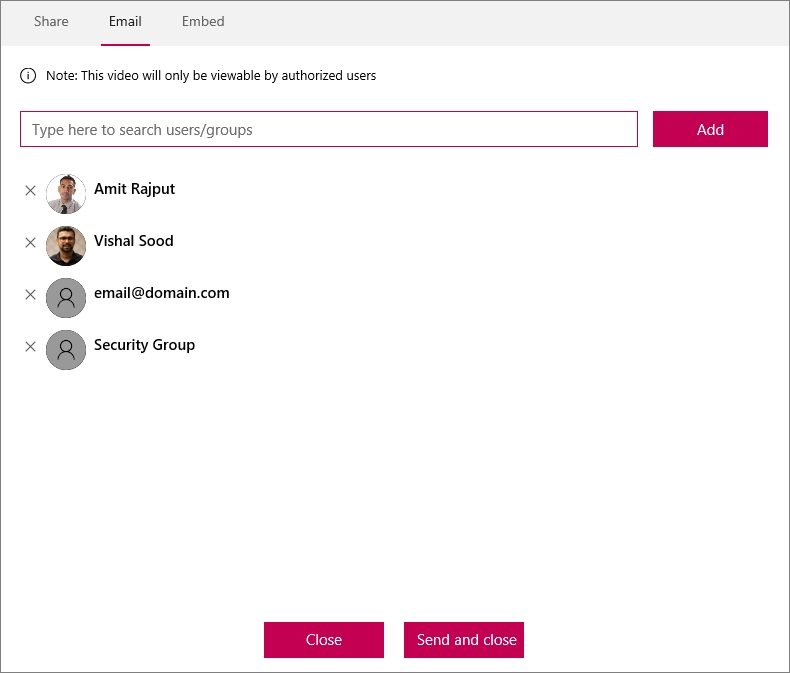
Hivatkozás küldése adott kezdési időponttal rendelkező munkatársaknak
Ha egy videót egy adott időpontban szeretne megosztani, jelölje be a Kezdő időpont jelölőnégyzetet, és adja meg azt az időpontot, amikor meg szeretné osztani a videót. Az idő előre ki lesz töltve a Megosztás ikon ![]() kiválasztásakor.
kiválasztásakor.
Lejátszhatja a videót, vagy megkeresheti a kívánt pontot, majd válassza a Megosztás ikon ![]() . Másik lehetőségként állítsa be az időt a mezőbe az MM:SS vagy a HHH:MM:SS formátum használatával. Ezután megoszthatja a hivatkozás URL-címét a munkatársaival.
. Másik lehetőségként állítsa be az időt a mezőbe az MM:SS vagy a HHH:MM:SS formátum használatával. Ezután megoszthatja a hivatkozás URL-címét a munkatársaival.
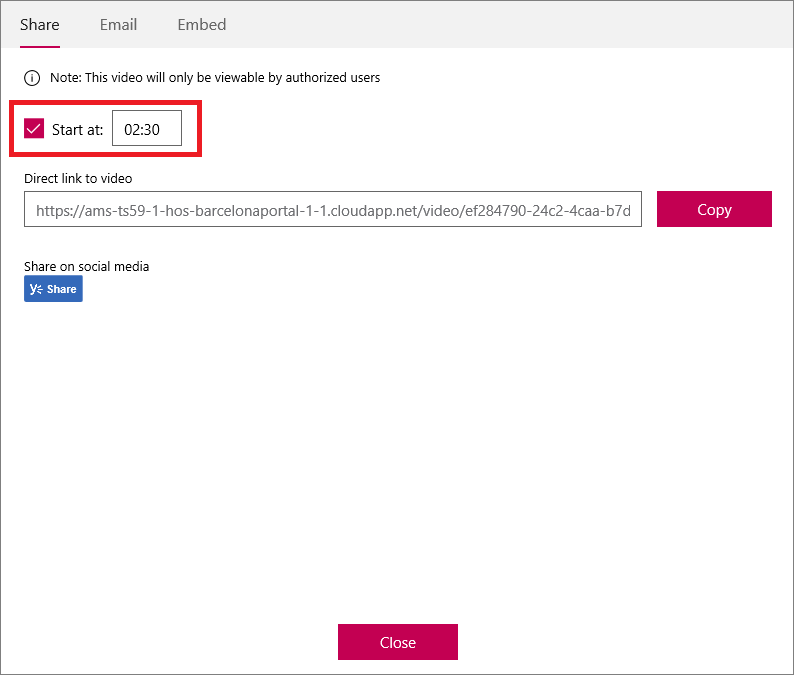
Megosztás közvetlenül a Yammeren
A Megosztás lapon válassza a Yammer-megosztás lehetőséget. Ekkor megnyílik egy Yammer-megosztási lap, ahol megoszthatja a videót munkatársaival a Yammerben és a Yammer-csoportokban. A felhasználók ezután közvetlenül a Yammerben watch a videót.
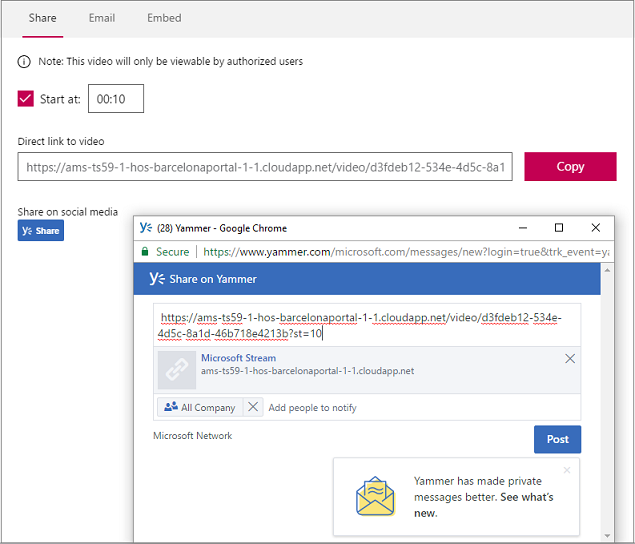
Ha többet szeretne megtudni a beágyazott lejátszásról a Yammerben, olvassa el a Microsoft Stream (klasszikus) használata a Yammerben című témakört.
Engedélyek a videóhoz
A videót csak azok tekinthetik meg, akik jogosultak a videó megtekintésére. Alapértelmezés szerint a videó feltöltésekor az engedélyek úgy vannak beállítva, hogy a videó látható legyen a teljes vállalat számára. Ha az adott felhasználókra/csoportokra vonatkozó engedélyeket szeretne megadni, testre szabhatja a videóengedélyeket. Ezt a feltöltés során vagy később, a videó engedélyeinek szerkesztésével teheti meg.
Adott csoportok/csatornák vagy felhasználók kiválasztásához lépjen az Engedélyek lapra, és válassza ki, hogy ki tekintheti meg a videót. A videó megtekintéséhez be kell jelentkeznie a Microsoft Stream. A videót privátsá is teheti.
Lásd még
Munkatársak meghívása a Microsoft StreamA Stream (klasszikus) különböző termékekkel való együttműködése